Comment compter les cellules vides comme zéro lors de l'utilisation de MOYENNE dans Excel ?
Lorsque je fais la moyenne d'une plage de données qui inclut des cellules vides, Excel calcule automatiquement les données en ignorant les cellules vides avec la formule =MOYENNE(plage). Cependant, dans certains cas, vous pourriez vouloir compter les cellules vides comme zéro lors du calcul de la moyenne, comme le montre la capture d'écran ci-dessous. Comment résoudre cela dans Excel ?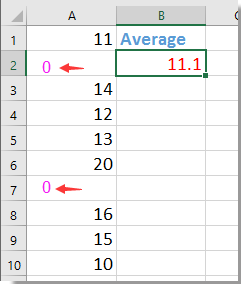
Compter les cellules vides comme zéro lors de l'utilisation de la moyenne
 Compter les cellules vides comme zéro lors de l'utilisation de la moyenne
Compter les cellules vides comme zéro lors de l'utilisation de la moyenne
Pour compter les cellules vides comme zéro lors du calcul de la moyenne d'une plage de données, vous pouvez procéder comme suit :
Sélectionnez une cellule vide où placer le résultat, puis saisissez cette formule =MOYENNE(0+A1:A10), puis appuyez sur les touches Maj + Ctrl + Entrée pour obtenir le résultat correct. Voir la capture d'écran :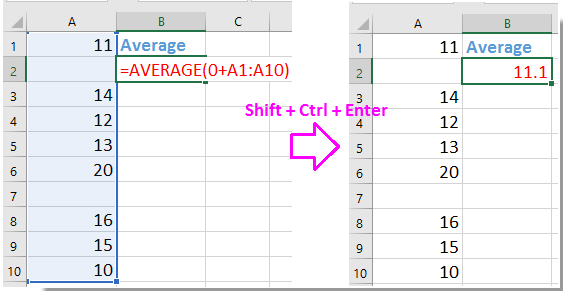
Astuce :
1. Utiliser =SOMME(A1:A10)/10 et appuyer sur la touche Entrée peut également vous aider à compter les cellules vides comme des zéros lors du calcul de la moyenne.
2. Dans les formules ci-dessus, A1:A10 est la plage dans laquelle vous souhaitez calculer la moyenne.
Meilleurs outils de productivité pour Office
Améliorez vos compétences Excel avec Kutools pour Excel, et découvrez une efficacité incomparable. Kutools pour Excel propose plus de300 fonctionnalités avancées pour booster votre productivité et gagner du temps. Cliquez ici pour obtenir la fonctionnalité dont vous avez le plus besoin...
Office Tab apporte l’interface par onglets à Office, simplifiant considérablement votre travail.
- Activez la modification et la lecture par onglets dans Word, Excel, PowerPoint, Publisher, Access, Visio et Project.
- Ouvrez et créez plusieurs documents dans de nouveaux onglets de la même fenêtre, plutôt que dans de nouvelles fenêtres.
- Augmente votre productivité de50 % et réduit des centaines de clics de souris chaque jour !
Tous les modules complémentaires Kutools. Une seule installation
La suite Kutools for Office regroupe les modules complémentaires pour Excel, Word, Outlook & PowerPoint ainsi qu’Office Tab Pro, idéal pour les équipes travaillant sur plusieurs applications Office.
- Suite tout-en-un — modules complémentaires Excel, Word, Outlook & PowerPoint + Office Tab Pro
- Un installateur, une licence — installation en quelques minutes (compatible MSI)
- Une synergie optimale — productivité accélérée sur l’ensemble des applications Office
- Essai complet30 jours — sans inscription, ni carte bancaire
- Meilleure valeur — économisez par rapport à l’achat d’add-ins individuels